9.2.2. Windows Live Messenger
9.2.2. Windows Live Messenger
Windows Live Messenger[64] — программа для мгновенного обмена сообщениями корпорации Microsoft. Мы не будем подробно рассматривать все возможности программы, а остановимся лишь на основных. Итак, что же можно делать с помощью Windows Live Messenger:
? обмениваться сообщениями в реальном времени;
? отслеживать статус пользователей, с которыми вы постоянно общаетесь;
? обмениваться файлами;
? устраивать видеоконференции и общаться с помощью микрофона
? и многое другое.
В принципе, Windows Live Messenger — это та же ICQ, только обмен здесь обеспечивает другая программа-клиент. В последних версиях программы появилась возможность при установке Messenger^ загружать целый ряд бесплатных программ Microsoft — фотоальбом, киностудия и многие другие. Описания всех этих программ можно почитать при установке.
Последнюю версию Windows Live Messenger можно скачать с сайта http:// home.live.com. Программа распространяется бесплатно. Вначале вы скачаете установщик размером 1,5 Мбайт, затем, при установке, можно выбрать программы, которые хотите установить (рис. 9.20).
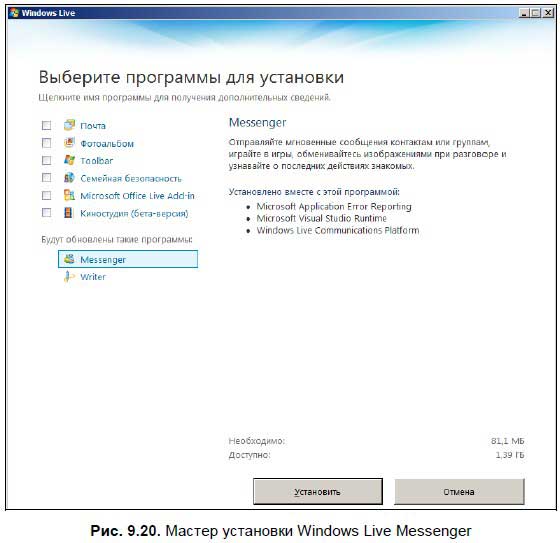
По умолчанию предлагается лишь установить программы Messenger и Writer, если вы захотите установить какую-либо из программ, перечисленных в верхней части окна мастера установки, то поставьте соответствующий флажок. Если вы щелкните по имени программы, то можете прочесть ее описание. Подробную информацию о программах читайте на сайте http://home.live.com.
После того как вы выберете нужные программы (или оставите все по умолчанию), нажмите кнопку Установить, после чего начнется загрузка файлов выбранных приложений (рис. 9.21).
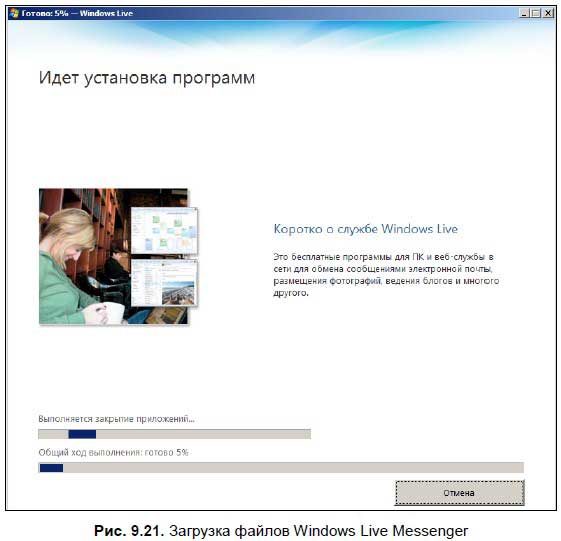
После первого запуска программы вы увидите окно ввода имени пользователя и пароля (рис. 9.22). Если вы не зарегистрированы в службе Live, то нажмите ссылку Зарегистрируйтесь. Откроется окно, в котором нужно ввести свои данные. Мы не будем подробно рассматривать процесс регистрации — это очень простая процедура, она займет у вас всего несколько минут, после чего вы уже сможете использовать Windows Live Messenger.
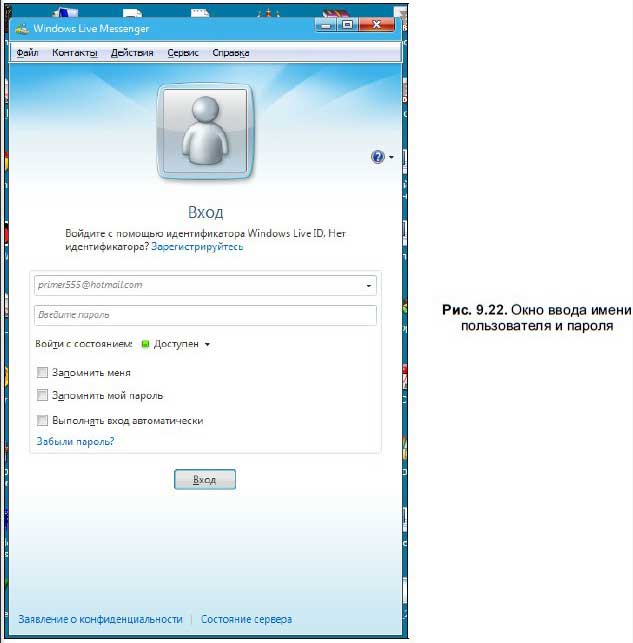
Введите имя пользователя и пароль. Если компьютером пользуетесь только вы, то можете установить флажки Запомнить меня, Запомнить мой пароль и Выполнять вход автоматически — в таком случае при запуске программа автоматически будет подключаться к Windows Live и заходить в нее под вашей учетной записью.
Рабочее окно программы (рис. 9.23) состоит из строки заголовка со стандартными значками Windows, ниже располагаются панель меню опций, информационная панель, где выводится картинка и имя пользователя, форма поиска и несколько самых необходимых кнопок. Ниже располагается контакт-лист и рекламный баннер Microsoft.
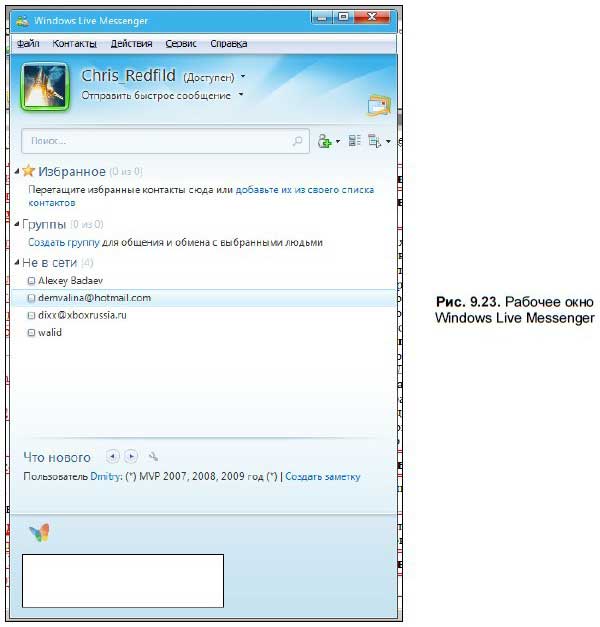
Как и в ICQ, здесь можно искать пользователей — нажмите кнопку Добавить контакт или группу и в открывшемся меню выберите опцию Поиск пользователей. Запустится Intetnet Explorer, где вы можете ввести данные для поиска. Как и в ICQ, люди ищутся по полу, возрасту, имени, фамилии и ряду других показателей.
Чтобы отправить сообщение, щелкните правой кнопкой мыши на контакте в списке и в открывшемся меню выберите опцию Отправить мгновенное сообщение. Вы также можете запустить окно отправки сообщений, дважды щелкнув на контакте левой кнопкой мыши (рис. 9.24).
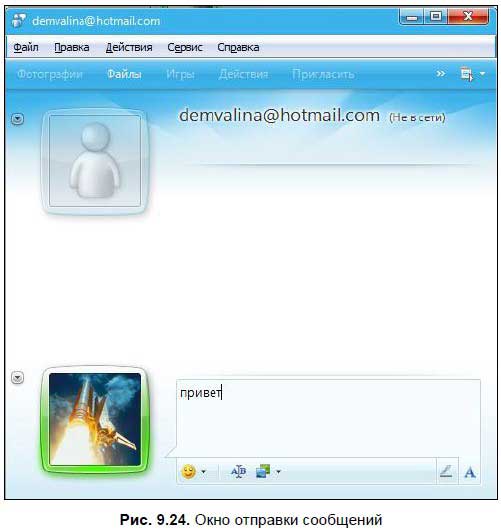
С человеком также можно пообщаться в окне чата, переслать ему файлы — это делается с помощью опции Отправить файл меню Файл. Что касается состояний, то они в общем похожи на состояния в ICQ. Состояние можно сменить, выбрав его в меню Файл | Состояние. Либо щелкните правой кнопкой мыши на значке программы в трее и в открывшемся меню выберите Состояние.
Как и в ICQ, вы можете создавать группы пользователей и изменять их названия и состав. Делается это с помощью опции Управление категориями меню Контакты.
В целом Windows Live Messenger — неплохая программа для обмена сообщениями в реальном времени, а дополнительные функции и большой выбор бесплатных приложений только добавляют ей плюсов.
Более 800 000 книг и аудиокниг! 📚
Получи 2 месяца Литрес Подписки в подарок и наслаждайся неограниченным чтением
ПОЛУЧИТЬ ПОДАРОКДанный текст является ознакомительным фрагментом.
Читайте также
MSN Messenger
MSN Messenger MSN Messenger (рис. 5.8) является продуктом компании Microsoft, которая не захотела оставаться в стороне, видя заинтересованность публики интернет-пейджерами. Рис. 5.8. Пейджер MSN Messenger.Отличительной особенностью MSN Messenger является глубокая интеграция с другими продуктами Microsoft,
Глава 7 Windows Messenger — родная программа голосового общения
Глава 7 Windows Messenger — родная программа голосового общения Я узнал, что у меня есть огромная семья: речка, небо голубое — это все мое родное, и травинка, и листок, в поле каждый колосок. Это Родина моя, всех люблю на свете я! Один хороший мальчик из фильма «Брат
Работа с Windows Messenger
Работа с Windows Messenger Наконец-то мы дошли до самого главного — до работы с программой Windows Messenger. Знаю, много пришлось попотеть, чтобы добраться до этой темы, поэтому снимаю шляпу перед усидчивыми читателями. Думаю, что сейчас ваши старания будут вознаграждены
Вызов удаленного помощника из программы Windows Messenger
Вызов удаленного помощника из программы Windows Messenger Допустим, вы оба активны в системе NET Messenger.1. Чтобы отправить просьбу о помощи, вы должны воспользоваться командой Действия | Обратиться к удаленному помощнику. Естественно, перед этим вы должны выделить абонента в своем
Как правильно настроить брандмауэр для нормальной работы Windows Messenger
Как правильно настроить брандмауэр для нормальной работы Windows Messenger Обычно все родные программы Windows, которые работают с сетью, сами настраивают брандмауэр, чтобы он не блокировал их работу. Это происходит потому, что разработчики Windows доверяют своим программам так же, как
Скрытие возможности работы с Windows Messenger
Скрытие возможности работы с Windows Messenger Существует возможность скрытия команд Состояние и Windows Messenger из меню Сервис. Для этого достаточно присвоить DWORD-параметру Hide Messenger значение, равное 2. Этот параметр расположен в ветви реестра HKEY_LOCAL_MACHINESOFTWAREMicrosoftOutlook Express. По умолчанию
WindowsAccessoriesWindows Messenger
WindowsAccessoriesWindows Messenger HKEY_LOCAL_MACHINESOFTWAREMicrosoftDirectPlayNATHelpDPNHUPnPUPnPModeОтключение SSDP в Windows Messenger.Тип: REGDWORD;Значение: (по умолчанию параметра нет; 2 = отключить UPnP broadcasts)HKEY_CURRENT_USERSoftwarePoliciesMicrosoftMessengerClientPreventRunЗaпpeтить выпoлнeниe Windows Messenger.Тип: REGDWORD;Значение: (по умолчанию параметра нет; 1 =
Как установить Почту Windows Live?
Как установить Почту Windows Live? Чтобы работать с почтой не через сайт почтовой службы, а с помощью программы-почтового клиента, необходимо установить такую программу на свой нетбук. Для этого скачаем дистрибутив программы Почта Windows Live из Интернета и установим ее.Запустите
Первый запуск Почты Windows Live
Первый запуск Почты Windows Live Чтобы запустить установленную почтовую программу, нажмите кнопку Пуск и в открывшемся меню выберите пункт Почта Windows Live (1).Если этот значок в меню отсутствует, щелкните на пункте Все программы. В списке программ щелкните на пункте Windows Live —
Как устроено окно Почты Windows Live?
Как устроено окно Почты Windows Live? По умолчанию программа проверяет наличие новых писем на сервере и получает почту при запуске, а затем каждые 30 минут. Чтобы получить почту вручную, нажмите клавишу F5. Чтобы сохранить файл, прикрепленный к письму, щелкните правой кнопкой
9.2.3. Программа Windows Live Mail Установка программы
9.2.3. Программа Windows Live Mail Установка программы Начиная с Windows 95 в состав операционной системы входил почтовый клиент Outlook Express. Позже он был переименован в Windows Mail, а в Windows 7 — вообще исключен из состава операционной системы. Если вам нужна почтовая программа, вы можете
7.1. Outlook Express. Почта Windows. Почта Windows Live. Возможности программ
7.1. Outlook Express. Почта Windows. Почта Windows Live. Возможности программ Электронная почта — одна из самых популярных служб Интернета на сегодняшний день. Миллионы людей пишут друг другу электронные письма, которые почти мгновенно доставляются адресату через Интернет. Такая почта
7.2.3. Настройка почтового ящика в программе Почта Windows Live (Windows 7)
7.2.3. Настройка почтового ящика в программе Почта Windows Live (Windows 7) Чтобы добавить учетную запись почты Windows Live, щелкните на ссылке Добавить учетную запись в рабочем окне программы (см. рис. 7.3). В открывшемся окне (рис. 7.10) введите адрес электронной почты, пароль и отображаемое